6、确定后在头发这个位置画一下,注意笔刷一定要选柔和的,不然效果做出来很死板,不自然。
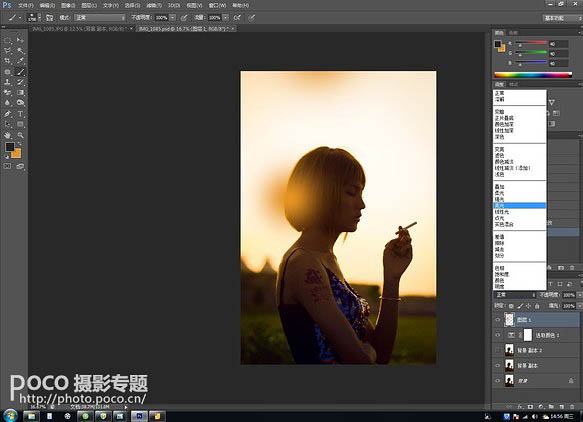
7、如图所示,把图层模式选择为“亮光”,不透明度调至83%。
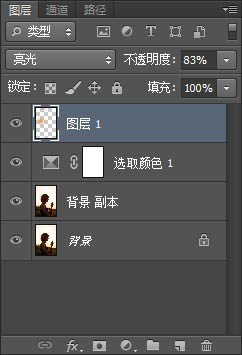
8、新建图层,拾色器颜色选择灰色,确定。
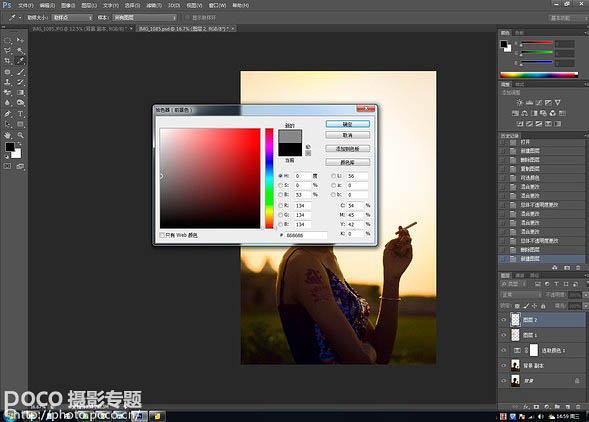
9、填充——前景色,确定。
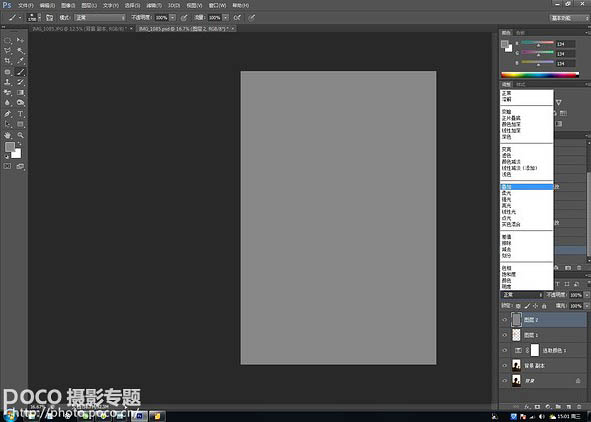
10、如图所示,图层模式改为“叠加”。
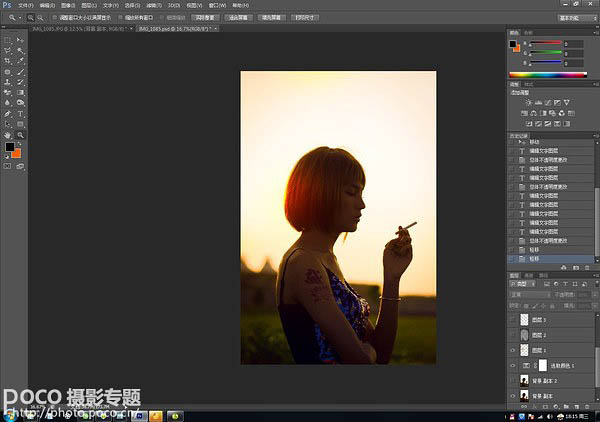
11、颜色重新选为黑白,用黑色和白色画笔开始对人物进行明暗调整。如同素描里面的“铺调子”。注意这里要调整画笔的不透明度和流量,才能使画面自然。

最终效果:

标签:逆光

















